İllüstrasyon
iPad'inizde Photoshop ile çalışırken zaman kazanmak için kullanabileceğiniz dokunmatik kısayollar ve dokunma hareketleri hakkında daha fazla bilgi edinin.
Dokunmatik kısayollarla çalışma
iPad'inizde Photoshop uygulamasında seçili bir aracın alternatif eylemlerine hızlı bir şekilde erişmek için dokunmatik kısayolları kullanın. Dokunmatik kısayola dokunup sürükleyebilir ve bu kısayolu tuvalinizde hareket ettirebilirsiniz. Seçilen her araç için dokunmatik kısayol en fazla iki alternatif eylem sunar. Seçilen aracın alternatif davranışını kullanmak istediğinizde dokunmatik kısayolunu basılı tutun. Tuvalin sağ üst tarafında sizi dokunmatik kısayolun etkin durumu hakkında bilgilendirmek için mavi bir gösterge görünür.
Örneğin Fırça aracını kullanırken, Fırçanızın Silgi sürümüne erişmek için birincil dokunmatik kısayolu etkinleştirebilir ve Damlalık aracına geçmek için ikincil dokunmatik kısayolu etkinleştirebilirsiniz.
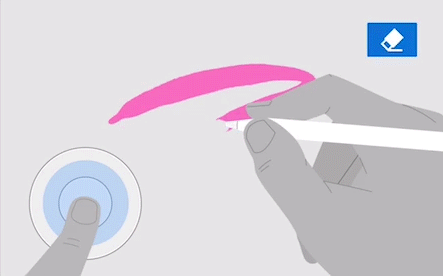
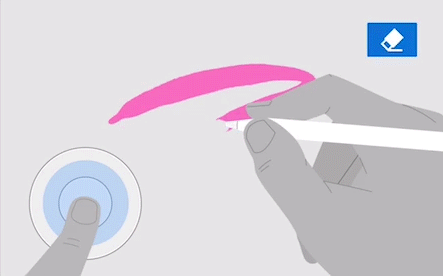
Birincil dokunmatik kısayolu kullanma: Seçili aracın birincil eylemini etkinleştirmek için diğer elinizle dokunmatik kısayolunun ortasına dokunup simgeyi basılı tutun.
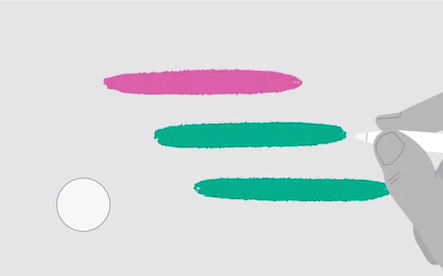
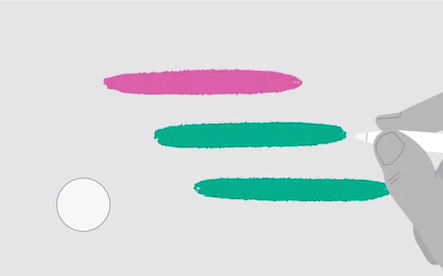
İkincil dokunmatik kısayolu kullanma: Seçili aracın ikincil eylemini etkinleştirmek için diğer elinizle dokunmatik kısayolunun dış kenarına dokunup simgeyi çekin.
Fırça aracı, Dokunmatik kısayol ile birlikte kullanabileceğiniz birçok araçtan sadece biridir. iPad'inizde Photoshop uygulamasında dokunmatik kısayolların kullanılabildiği araçların listesine erişmek için uygulama içinden Yardım (![]() ) > Dokunmatik kısayolları göster bölümüne gidin veya aşağıdaki tabloya bakın:
) > Dokunmatik kısayolları göster bölümüne gidin veya aşağıdaki tabloya bakın:
| Simge | Araç | Birincil Dokunmatik Kısayol | İkincil Dokunmatik Kısayol |
|---|---|---|---|
| Taşıma | X/Y ekseninde taşıma | Çoğaltma | |
| Ölçekleme | Ölçekleme orantısız olarak | Merkezden ölçeklendirme | |
| Döndür | 15 dereceye yasla | Yok | |
| Kement | Seçime Ekleme veya Seçimden Çıkarma | Yok | |
| Hızlı seçim | Seçime Ekleme veya Seçimden Çıkarma | Yok | |
| Dörtgen seçim | Sabit oranlı seçme | Sabit oranlı merkezden seçme | |
| Oval Seçim | Daire ile seçme | Bir daire ile merkezden seçme | |
| Fırça | Silgi | Damlalık | |
| Klonlama damgası | Kaynağı ayarlama | Yok | |
| Kırp | Orantılı kırpma | Merkezden orantılı kırpma | |
| Dokunma Katmanı | Çoklu seçim modu girme | Yok | |
| Dokunma Katmanı Grubu | Çoklu seçim modu girme | Yok |
Hareketleri kullanma
iPad'de Photoshop uygulamasının dokunma tabanlı kullanıcı arabirimiyle etkileşim kurmak için hareketleri kullanarak ortak eylemleri hızlı bir şekilde gerçekleştirin. iPad'inizde Photoshop uygulamasında kullanabileceğiniz dokunma hareketlerinin listesine erişmek için uygulama içinde Yardım (![]() ) > Hareketleri göster bölümüne gidin veya aşağıdaki tabloya bakın:
) > Hareketleri göster bölümüne gidin veya aşağıdaki tabloya bakın:
|
|
Hareket |
Eylem |
|
|
2 parmakla dokunma |
Geri Alma |
|
|
3 parmakla dokunma |
Yineleme |
|
|
Yüzen araç panelinin üst kısmındaki yakalayıcıyı tuvalin etrafında hareket ettirmek için tutup sürükleme |
Taşıma aracı seçenekleri |
|
|
Daha fazla araç seçeneğini ortaya çıkarmak için sağ alt kısımda üçgenler olan simgelere iki kez dokunma veya uzun basma |
Daha fazla seçenek ortaya çıkarma |
|
|
Yatay kaydırmak için 2 parmakla sürükleme |
Tuvali kaydırma |
|
|
İki kez dokunma |
%100'de görüntüleme |
Adobe, gelecekteki sürümlerde iPad'de Photoshop'a daha fazla dokunmatik kısayol ve dokunma hareketi eklemek için çalışıyor.